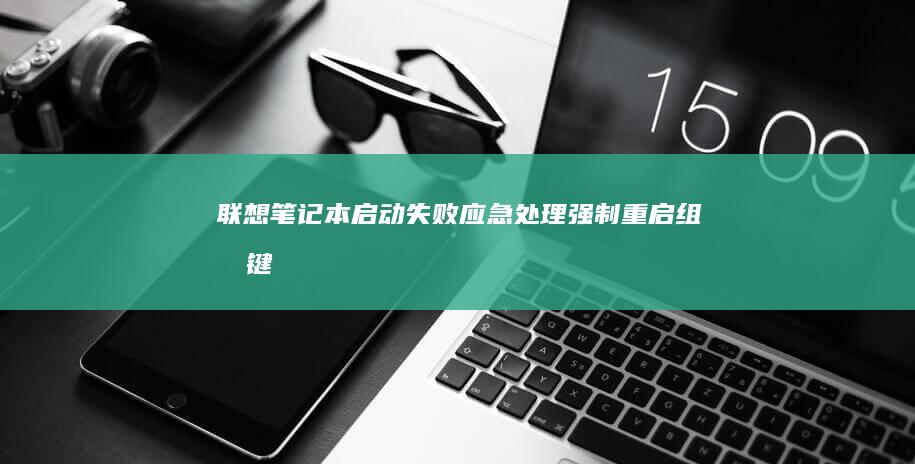联想笔记本 BIOS 设置指南:深入了解主板设置 (联想笔记本boss界面怎么进入)
文章编号:19 /
分类:最新资讯 /
更新时间:2025-01-02 16:10:39 / 浏览:次
相关标签: BIOS、 深入了解主板设置、 设置指南、 联想笔记本、 联想笔记本boss界面怎么进入、
bios(基本输入/输出系统)是计算机启动时加载的操作系统之前的固件。它负责初始化计算机硬件,以及设置系统时间和日期等基本设置。
如何进入联想笔记本 BIOS
要进入联想笔记本 BIOS,请在启动计算机时连续按 F2 键。
联想笔记本 BIOS 界面
联想笔记本 BIOS 界面分为以下几个部分:
- Main:显示系统基本信息,如系统时间、日期、内存大小和处理器型号。
- Advanced:允许配置各种高级设置,如硬盘模式、处理器设置和虚拟化。
- Security:提供安全性设置,如设置 BIOS 密码和磁盘加密。
- Boot:管理启动顺序和启动设备选项。
- Exit:保存更改或退出 BIOS。

常见 BIOS 设置
时间和日期在 Main 选项卡中,可以使用日期和时间字段来设置系统时间和日期。引导顺序在 Boot 选项卡中,可以使用 Boot Option 1 至 Boot Option n 字段来设置启动顺序。将您希望作为第一个启动的设备设置为 Boot Option 1。虚拟化在 Advanced 选项卡中,转到 CPU Configuration 并启用 Intel Virtualization Technology 以启用虚拟化。密码设置在 Security 选项卡中,转到 Set User Password 和 Set Supervisor Password 以设置 BIOS 密码。确保记住密码,因为在忘记密码的情况下无法访问 BIOS。禁用集成的网络摄像头在 Security 选项卡中,转到 Camera Configuration 并禁用 Internal Camera 以禁用集成的网络摄像头。其他 BIOS 设置联想笔记本 BIOS 还提供其他高级设置,包括:处理器速度和电压设置内存设置风扇控制电源管理警报和事件日志保存更改并退出 BIOS
在更改 BIOS 设置后,请转到 Exit 选项卡并使用 Save Changes and Exit 选项保存更改并退出 BIOS。
故障排除
如果您无法进入 BIOS,请尝试以下步骤:确保键盘工作正常。重启计算机并再次尝试按 F2 键。如果您仍然无法进入 BIOS,请恢复计算机的出厂设置。如果您丢失了 BIOS 密码,请尝试以下步骤:查找主板上的清除 CMOS 跳线,并将跳线移动到清除位置。几秒钟后移除跳线并重新启动计算机。如果计算机启动时出现 BIOS 错误消息,请尝试以下步骤:检查 BIOS 是否是最新的。检查硬件是否正常工作。恢复计算机的出厂设置。 BIOS 是计算机的重要组成部分,允许您控制和配置硬件设置。通过了解联想笔记本 BIOS 的界面和常见设置,您可以优化计算机的性能和功能。如果遇到任何问题,请参考进行故障排除。相关标签: BIOS、 深入了解主板设置、 设置指南、 联想笔记本、 联想笔记本boss界面怎么进入、
本文地址:https://www.ruoyidh.com/zuixinwz/510ac9a91191127806b2.html
做上本站友情链接,在您站上点击一次,即可自动收录并自动排在本站第一位!
<a href="https://www.ruoyidh.com/" target="_blank">若依网址导航</a>
<a href="https://www.ruoyidh.com/" target="_blank">若依网址导航</a>

 人气排行榜
人气排行榜